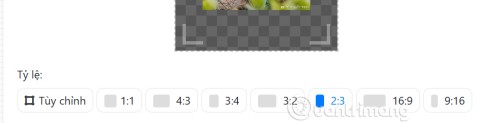7 أدوات لتكبير الصور دون فقدان الجودة
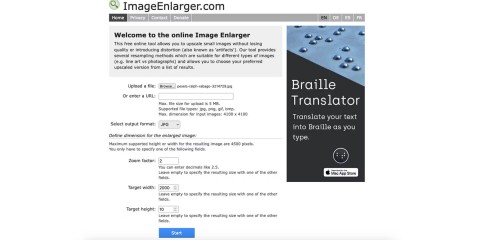
من السهل جدًا تكبير الصور دون فقدان الجودة، وهناك الكثير من الأدوات التي يمكنها مساعدتك في القيام بذلك - والعديد منها مدعوم بالذكاء الاصطناعي.
يحتوي برنامج Photoshop على أداة تعبئة توليدية تعمل على توسيع الصورة عندما تكون الخلفية مفقودة. ويتم بعد ذلك توسيع الإطار دون فقدان الواقعية. في حالة عدم استخدامك لبرنامج Photoshop، يمكنك استخدام Clipdrop لتوسيع الصورة من خلال تنفيذ بسيط للغاية. كل ما نحتاجه هو تحميل الصورة وسيساعدك Clipdrop في إعادة صياغتها. سترشدك المقالة أدناه إلى كيفية توسيع الصور باستخدام Clipdrop.
كيفية تكبير الصورة باستخدام Clipdrop
الخطوة 1:
أولاً نقوم بالدخول إلى الرابط الموجود أسفله للذهاب إلى موقع Clipdrop.
https://clipdrop.co/الخطوة 2:
في واجهة الموقع، انقر فوق "أدوات" ثم حدد "إلغاء الاقتصاص" في أسفل الواجهة.

بعد عرض الواجهة الجديدة، يقوم المستخدم برفع الصورة التي يريد تكبيرها إلى الموقع.

الخطوة 3:
بعد رفع الصورة نقوم بضبط الإطار وموضع الصورة واتجاه توسيع الإطار .

اعتمادًا على كيفية رغبتك في توسيع صورتك، نختار الاتجاه لتوسيع الإطار وموضع الصورة المناسب. بمجرد التحديد، انقر فوق التالي للمتابعة .

الخطوة 4:
الآن يُطلب منك إدخال بريدك الإلكتروني للتسجيل لاستخدام Clipdrop ، نقوم بإدخال عنوان البريد الإلكتروني ونضغط على متابعة. أو يمكنك استخدام الحسابات أدناه لتسجيل الدخول إلى Clipdrop.

بعد ذلك، قم بالوصول إلى بريدك الإلكتروني للتسجيل لتفعيل حساب Clipdrop الخاص بك .

الخطوة 5:
بعد ذلك يقوم Clipdrop بضبط الصورة، وتوسيع الإطار استنادًا إلى الخلفية الأصلية للصورة. ونتيجة لذلك نحصل على الصورة المكبرة كما هو موضح أدناه. اضغط على علامة الجمع لإضافة صورة لتوسيع الإطار وعلى أيقونة السهم لتحريك الصورة.

إذا كنت تريد ذلك، يمكنك النقر فوق "تحرير" لتغيير نمط توسيع الصورة على Clipdrop.

الخطوة 6:
أخيرًا، إذا أعجبتك أي صورة ملحقة على Clipdrop، حددها وانقر فوق تنزيل لتنزيلها. يتم تنزيل الصور بجودة حادة، دون أي تشويش أو كسر في الصور.

من السهل جدًا تكبير الصور دون فقدان الجودة، وهناك الكثير من الأدوات التي يمكنها مساعدتك في القيام بذلك - والعديد منها مدعوم بالذكاء الاصطناعي.
في هذه المقالة ستجد أداة تكبير الصور بالذكاء الاصطناعي بدون أداة الفوتوشوب. الصورة بعد التكبير تبدو واقعية للغاية وحادة. فيما يلي دليل لتوسيع صورة جدول الذكاء الاصطناعي.
إذا لم تعد بحاجة إلى استخدام Galaxy AI على هاتف Samsung الخاص بك، فيمكنك إيقاف تشغيله من خلال عملية بسيطة للغاية. فيما يلي تعليمات لإيقاف تشغيل Galaxy AI على هواتف Samsung.
إذا لم تكن بحاجة إلى استخدام أي حرف AI على Instagram، فيمكنك أيضًا حذفه بسرعة. إليك دليل لإزالة شخصيات الذكاء الاصطناعي على Instagram.
يتم استخدام رمز الدلتا في برنامج Excel، المعروف أيضًا باسم رمز المثلث في برنامج Excel، كثيرًا في جداول البيانات الإحصائية، للتعبير عن أرقام متزايدة أو متناقصة، أو أي بيانات وفقًا لرغبات المستخدم.
بالإضافة إلى مشاركة ملف Google Sheets مع عرض كل الأوراق، يمكن للمستخدمين اختيار مشاركة منطقة بيانات Google Sheets أو مشاركة ورقة على Google Sheets.
يمكن للمستخدمين أيضًا تخصيص إيقاف تشغيل ذاكرة ChatGPT في أي وقت يريدونه، على كل من الإصدارات المحمولة والكمبيوتر. فيما يلي تعليمات لتعطيل تخزين ChatGPT.
بشكل افتراضي، سيقوم Windows Update بالتحقق تلقائيًا من وجود تحديثات ويمكنك أيضًا معرفة متى كان آخر تحديث. فيما يلي إرشادات حول كيفية معرفة متى تم تحديث Windows آخر مرة.
بشكل أساسي، عملية حذف eSIM على iPhone هي أيضًا عملية بسيطة بالنسبة لنا لمتابعتها. فيما يلي تعليمات لإزالة eSIM على iPhone.
بالإضافة إلى حفظ Live Photos كمقاطع فيديو على iPhone، يمكن للمستخدمين تحويل Live Photos إلى Boomerang على iPhone بكل بساطة.
تقوم العديد من التطبيقات بتمكين SharePlay تلقائيًا عند استخدام FaceTime، مما قد يؤدي إلى الضغط عن طريق الخطأ على الزر الخطأ وإفساد مكالمة الفيديو التي تقوم بها.
عندما تقوم بتمكين ميزة "النقر للقيام"، تعمل الميزة وتفهم النص أو الصورة التي تنقر عليها ثم تتخذ قرارات لتوفير إجراءات سياقية ذات صلة.
سيؤدي تشغيل الإضاءة الخلفية للوحة المفاتيح إلى توهج لوحة المفاتيح، وهو أمر مفيد عند التشغيل في ظروف الإضاءة المنخفضة، أو جعل ركن الألعاب الخاص بك يبدو أكثر برودة. هناك 4 طرق لتشغيل أضواء لوحة مفاتيح الكمبيوتر المحمول لتختار من بينها أدناه.
هناك العديد من الطرق للدخول إلى الوضع الآمن في نظام التشغيل Windows 10، في حالة عدم التمكن من الدخول إلى Windows والدخول إليه. للدخول إلى الوضع الآمن في نظام التشغيل Windows 10 عند بدء تشغيل جهاز الكمبيوتر الخاص بك، يرجى الرجوع إلى المقال أدناه من WebTech360.
قامت شركة Grok AI الآن بتوسيع مولد الصور بالذكاء الاصطناعي لتحويل الصور الشخصية إلى أنماط جديدة، مثل إنشاء صور على طراز Studio Ghibli مع أفلام الرسوم المتحركة الشهيرة.
يقدم Google One AI Premium نسخة تجريبية مجانية لمدة شهر واحد للمستخدمين للتسجيل وتجربة العديد من الميزات المحدثة مثل المساعد Gemini Advanced.
بدءًا من نظام التشغيل iOS 18.4، تتيح Apple للمستخدمين تحديد ما إذا كانوا يريدون إظهار عمليات البحث الأخيرة في Safari.